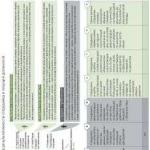Как перезагрузить иксперия. Sony Xperia E5 F3311 сброс настроек: хард ресет. Когда уместно делать Hard Reset смартфона Sony Xperia
Если устройство не отвечает или не перезапускается корректно, может потребоваться принудительно перезапустить или выключить его. При этом параметры и личные данные не удаляются.
Также можно выполнить сброс параметров устройства до исходных заводских. Иногда это необходимо, если в работе устройства наблюдаются сбои. Обратите внимание, что для сохранения важных данных необходимо заранее создать их резервную копию на карте памяти или на другом внешнем накопителе. Для получения дополнительных сведений см. раздел Создание резервной копии и восстановление содержимого устройства .
Если устройство не включается или вам нужно сбросить его программное обеспечение, используйте Xperia Companion для восстановления устройства. Для получения дополнительной информации об использовании Xperia Companion см. раздел Xperia Companion .
Перезапуск устройства
Нажмите и удерживайте кнопку питания.
В открывшемся меню коснитесь Перезапустить . Устройство автоматически перезапустится.
Принудительный перезапуск или выключение устройства
- Для принудительного перезапуска устройства выполните следующие действия. Отпустите кнопки. Устройство будет перезапущено.
- Для принудительного выключения устройства выполните следующие действия. Продолжайте удерживать кнопки. Спустя несколько секунд устройство завибрирует три раза и выключится.
Нажмите одновременно клавишу увеличения громкости и клавишу питания и удерживайте их в течение 6 секунд.
Устройство завибрирует один раз. Следуйте указаниям ниже в зависимости от того, требуется ли принудительный перезапуск устройства или его выключение.
Сброс до заводских настроек
Чтобы избежать повреждения устройства, не прерывайте процедуру сброса настроек. |
Скопируйте важные данные с внутреннего накопителя устройства на карту памяти или другой внешний накопитель. Если на вашей SD-карте есть зашифрованные данные, следует их расшифровать, чтобы они были доступны после сброса.
Найдите и коснитесь Настройки > Система > Сброс настроек .
Коснитесь Общий сброс > Сбросить настройки телефона .
При необходимости нарисуйте графический ключ доступа, введите пароль или PIN-код для разблокировки экрана.
Для подтверждения коснитесь Стереть все .
Восстановление программного обеспечения устройства
Если вы забыли пароль разблокировки экрана, PIN-код или графический ключ доступа, можно использовать функцию восстановления устройства в приложении Xperia Companion для удаления этого уровня защиты. Для выполнения этой операции необходимо войти в учетную запись Google. Запуск функции восстановления приведет к переустановке программного обеспечения устройства, в результате чего некоторые личные данные могут быть потеряны.
Если устройство зависает, перезагружается повторно или не запускается после обновления или восстановления программного обеспечения Xperia либо сброса до заводских настроек, принудительно выключите устройство, а затем попытайтесь включить его. Если устранить проблему не удалось, принудительно отключите устройство, а затем восстановите программное обеспечение.
Инструкция ниже будет посвящена способам сделать Hard Reset Sony Xperia. Существует несколько вариантов, которые гарантированно сработают. Сам по себе Hard Reset Sony Xperia - это полный сброс настроек системы до заводского состояния, что также предполагает полную очистку файлов в системе, то есть личных данных пользователя: фотографий, музыки и т.д. При этом на карте памяти SD все останется на месте, поэтому ее извлекать не обязательно даже в том случае, если вы хотите сохранить информацию на ней. Часто под этим действием пользователи имеют в виду жесткую перезагрузку, wipe data, factory reset, но все эти понятия предполагают лишь одно действие - перезагрузку системы с полным откатом всех настроек к стоковому состоянию.
Когда уместно делать Hard Reset смартфона Sony Xperia?
Есть ряд определенных случаев, когда без хард ресета не обойтись. Рекомендуется делать перегрузку с откатом в следующих ситуациях:
- Телефон работает со сбоями и есть подозрение на наличие в системе вирусов.
- Если нужно по любой другой причине откатить настройки до состояния стоковых.
- Память телефона полностью заполнена, и он из-за этого тормозит настолько, что возиться с чисткой вручную нет никакого желания.
- Вы планируете продать или подарить свой смартфон, на котором полно личной информации. В этом случае не нужно удалять все вручную, проще сделать Hard Reset Sony Xperia.
- Когда пароль для входа в систему был забыт. Полная перезагрузка позволит создать новый.
Помните, что при Hard Reset смартфона Sony Xperia фото и другие данные будут удалены с памяти, поэтому при возможности сделайте backup системы и файлов. Это позволит сохранить контакты и другие файлы. Ну а теперь несколько способов.
Первый способ
Самый простой и рабочий способ сделать полную перезагрузку - использовать меню смартфона. Переходим в раздел "Настройка" - "Резервное копирование и сброс". Там будет подраздел "Общий сброс", где можно выбрать вариант с удалением или сохранением данных в памяти. Если система тормозит из-за переполненной памяти, то лучше делать сброс с удалением файлов. Поэтому ставьте галочку и жмите на "Сбросить настройки".
Второй способ
Для этого необходимо применять сервисное меню. Оно активируется набором номера *#*#7378423#*#*. После набора этих символов откроется доступ к меню, где необходимо выбрать раздел "Customization Settings" и нажать на кнопку "Reset customization and reboot".

После этого настройки будут сброшены, файлы удалены, а телефон перезагрузится и включится со стоковыми параметрами.

Третий способ
Он для тех, у кого под рукой есть компьютер с установленной программой PC Companion. Эта программа является универсальным средством для разных телефонов, которое позволяет произвести восстановление, обновление, создание резервной копии файлов, Hard Reset Sony Xperia и т.д. Подключаем телефон к компьютеру и в программе PC Companion выбираем разделы "Support Zone - Обновление ПО - Восстановление телефона". После этого читайте текст, который выводится на экран, и жмите "Принять" и "Продолжить". Через какое-то время телефон выключится и перезагрузится, включится уже с новым обновлением и со стоковыми настройками.
Стоит отметить, что телефон может зависнуть, поэтому его необходимо будет перезагрузить кнопкой под заглушкой (она находится возле слота для карты SIM).
Если ничего не получается, то произвести Hard Reset Sony Xperia можно с помощью нажатия и удержания кнопки питания и клавиши прибавки громкости (или уменьшения громкости). Однако было замечено, что такой способ не работает на новых версиях программного обеспечения. В любом случае предложенных способов достаточно для проведения полной перезагрузки и сброса настроек до стоковых с удалением всех файлов в памяти телефона.
Сам по себе процесс перезагрузки и сброса параметров несложен и займет у вас пару минут. Если вы не уверены в необходимости проведения этой процедуры, но есть ощущение, что она поможет решить проблему с тормозами, то на всякий случай сделайте резервную копию данных.
В некоторых моделях Sony Xperia батарею нельзя вынуть вручную, сделав физическую перезагрузку смартфона, но возможность такой перезагрузки осталась. Производители внедрили кнопку для физической перезагрузки смартфона. Её чаще всего можно найти под защитной панелью разъёма сим-карты. В некоторых моделях, эта кнопка находиться под задней крышкой смартфона. Обе кнопки показаны на рисунках ниже.

Первый способ перезагрузки
- Открываем защитную панель разъёма сим-карты.
- Берем тонкий, но не очень острый предмет (например, шариковую ручку) и зажимаем кнопку, как показано на первом рисунке.

Не используйте иголки или ножницы для выполнения этой операции, так как вы можете повредить кнопку и «попасть» на ремонт Sony !
- Не переставайте зажимать кнопку, пока телефон три раза не завибрирует. Это сигнализирует о том, что телефон успешно выключен.
- Включаем смартфон обычным способом.
Второй способ перезагрузки
Используйте этот способ, только в том случае, если предыдущий по какой-то причине не сработал.
- Аналогично зажимаем тонким предметом кнопку под защитной панелью сим-карты.
- Удерживаем кнопку 2 минуты. Телефон будет вибрировать, но не переставайте зажимать ее.
- Начните заряжать ваш телефон. Спустя некоторое время на экране высветится значок заряда батареи.
- Увидев этот значок, смело включайте свой смартфон обычным способом.
Третий способ перезагрузки
Существуют так называемые горячие клавиши, которые помогают облегчить некоторые операции. Комбинация некоторых клавиш поможет вам перезапустить ваш смартфон.
- Одновременно нажимаем кнопку питания и кнопку «Увеличить громкость».
- Удерживаем примерно 10-15 секунд.
- Смартфон должен трижды завибрировать.
- Сразу после того, как дисплей телефона потух, можете включать устройство обычным способом.
Вот такими незамысловатыми способами можно перезагрузить смартфон Xperia, в том числе и популярные модели, такие как: Sony Xperia c2305, Z, Z1, Z3, Z3 comapct и другие.
Нормальная работа любого смартфона зависит в первую очередь от аппаратного обеспечения и прошивки. Два этих элемента должны быть идеально синхронизированы друг с другом, чтобы ваш гаджет без проблем выполнял все предусмотренные разработчиками функции.
В данной статье я рассмотрю основные проблемы, с которыми могут столкнуться владельцы смартфонов Sony Xperia, и возможные варианты их решения. Заранее подчеркну, что при возникновении неисправностей лучше всего немедленно обратиться в сервисный центр за помощью к специалистам в этом деле.
Тем не менее, для тех подписчиков, которые предпочитают устранять неполадки самостоятельно, эта статья должна оказаться полезной. Итак, если ваш смартфон Sony не включается, ниже вы найдёте несколько способов исправить данную проблему.
Несмотря на то, что на некоторых устройствах Sony Xperia установлен несъёмный аккумулятор, Sony предусмотрела несколько комбинаций клавиш, позволяющих сымитировать процесс извлечения батареи, о которых я и расскажу.
Чаще всего смартфон не запускается из-за проблем с прошивкой, которые решаются предложенными далее методами. Итак, если вы столкнулись с подобными неполадками, советую сделать следующее…
Зависший смартфон Sony Xperia можно принудительно перезагрузить или выключить, и я рекомендую опробовать оба метода. Для этого необходимо:
- Нажмите и удерживайте одновременно кнопку включения смартфона и кнопку увеличения громкости на протяжении 10 секунд.
- Ваше устройство должно завибрировать. Ваши дальнейшие действия зависят от того, хотите ли вы перезагрузить телефон или выключить его.
- Если вам нужно перезапустить гаджет: Отпустите обе кнопки. Устройство должно перезагрузиться.
- Если вы хотите выключить смартфон: Продолжайте удерживать обе кнопки. Через несколько секунд телефон провибрирует три раза и отключится.
Если устройство никак не реагирует на ваши действия, попробуйте следующее:
- Нажмите и удерживайте кнопку увеличения громкости.
- Затем нажмите и удерживайте кнопку включения смартфона, не отпуская при этом кнопку увеличения громкости, и подождите около 10 секунд.
- Выберите принудительную перезагрузку смартфона или выключение.
Всё, что вам нужно – это симуляция извлечения аккумулятора
Данная операция заставит телефон отключиться, а затем запуститься заново. Это отличный способ решить проблему, если ваш Sony Xperia завис или заблокировался, выдаёт белый/синий/чёрный экран и не реагирует на ваши действия.
Способ сымитировать извлечение аккумулятора на Sony Xperia очень похож на симуляцию съёма батареи на Motorola Atrix HD – вам нужно нажать на кнопку уменьшения громкости и на кнопку включения устройства и одновременно удерживать их на протяжении 15-20 секунд .

Если после 20 секунд телефон не включится сам, отпустите кнопки и попробуйте запустить устройство обычным способом – простым нажатием на кнопку включения.
К примеру, допустим, что ваш Sony Xperia завис или не включается. Просто зажмите кнопки уменьшения громкости и включения телефона, досчитайте до 20 и, если смартфон никак не реагирует, отпустите обе кнопки, а затем нажмите на кнопку включения, которая сработает как обычно.
На некоторых устройствах вместо кнопки уменьшения громкости нужно нажимать на кнопку увеличения громкости. Поэтому если метод, указанный выше, не помог вам, то попробуйте одновременно зажать кнопки увеличения громкости ивключения устройства на 20 секунд .
Если это не сработало, попробуйте ещё раз. Данная процедура рано или поздно должна перезагрузить смартфон.
Совет: если телефон не перезапустится после нескольких попыток, то попробуйте отсоединить его от источника питания.
Однако если все приведённые выше способы не помогают включить телефон, советую обратиться в сервисный центр Sony, чтобы получить консультацию от специалистов. Возможно, вы столкнулись с технической проблемой, решить которую своими силами у вас не получится.
Надеюсь, данная статья помогла вам. Если у вас есть другие советы по решению данной проблемы, делитесь ими в комментариях.
Как сделать полную перезагрузку Sony Xperia Z1.
Как мы знаем, любое цифровое устройство рано или поздно может повредиться, точнее перестанет корректно работать его система. То же касается и смартфона Sony Xperia Z1.
Для исправления большинства ошибок подойдёт операция Hard Reset. На этой модели ещё проще стало сделать эту операцию, так как производители предусмотрели специальную кнопку для полного сброса.
«Волшебная кнопка»
Но стоит помнить, что подобный сброс влечёт полное удаление данных их памяти.
Далеко не все модели Sony Xperia имеют подобную кнопку. Её можно найти на моделях Xperia Z Ultra, Xperia ZL и Xperia SP и конечно же Sony Xperia Z1. Благодаря этому не нужно делать никаких сложных манипуляций с системным меню. Достаточно просто нажать эту кнопку.
Маленькая красная клавиша находится около ячейки для сим-карты. Просто нажмите её на несколько секунд. Пальцем это не получится сделать, но можно использовать что-то наподобие карандаша. Дождитесь вибрации и опустите кнопку. После этого начнётся перезагрузка.
Также помните, что не следует тыкать туда острыми предметами и излишне сильно давить на кнопку. Это может повредить работоспособности кнопки в будущем.
Хард ресет с помощью компьютера